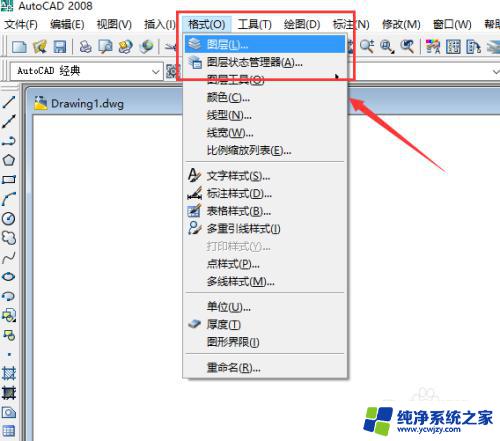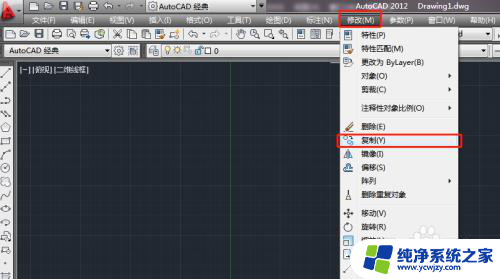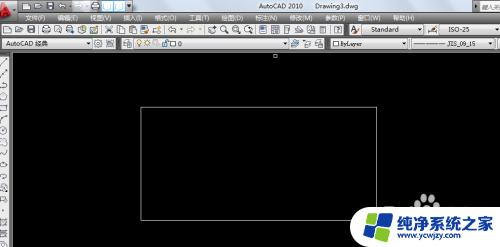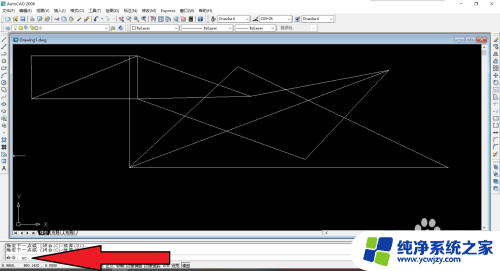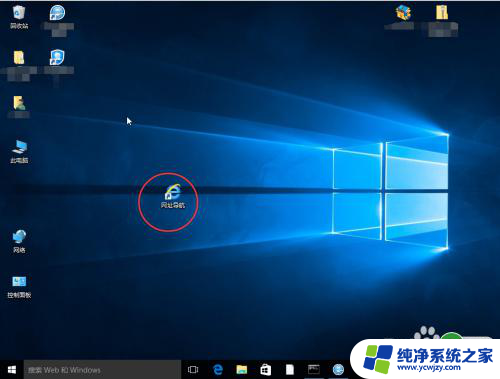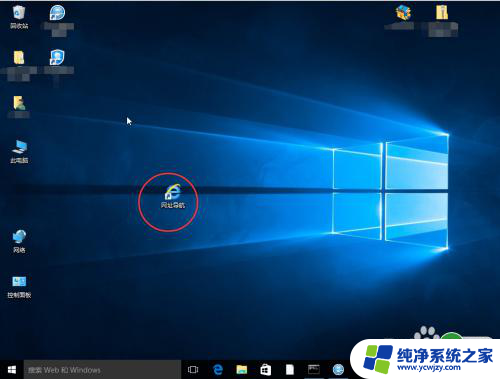cad带箭头的线快捷键 CAD画带箭头直线的快捷命令是什么
更新时间:2023-10-31 09:56:07作者:xiaoliu
cad带箭头的线快捷键,CAD软件是一种广泛应用于设计和绘图领域的工具,它的快捷命令为我们的工作提供了极大的便利,在CAD中,画带箭头的直线是我们经常需要进行的操作之一。这个快捷命令能够让我们轻松地绘制带有箭头的直线,使我们的图纸更加明了和专业。通过这个功能,我们可以在绘制平面图、建筑设计、工程图纸等各种场景中使用带箭头的线条,为我们的设计提供更多的信息和指导。掌握这个CAD快捷命令,不仅可以提高我们的工作效率,还能够使我们的设计更加精确和美观。
操作方法:
1.输入快捷键pl,然后选择起点;
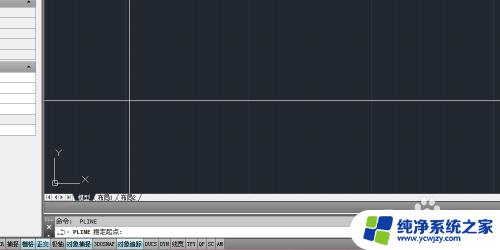
2.输入宽度“w”,进入宽度设置;
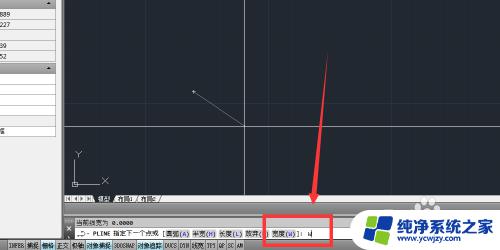
3.画箭头起点宽度都是0,终点宽度根据图幅决定。没有一个固定值,但是不能为0;
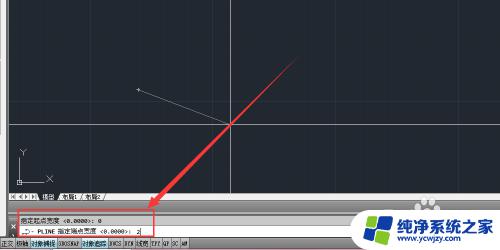
4.此时已经出现箭头的雏形,选择第二个点确定箭头的大小。然后继续输入W设置宽度;

5.接下去画的是箭头的线条部分,设置起点宽度终点宽度都为0。然后点下一个点,退出;
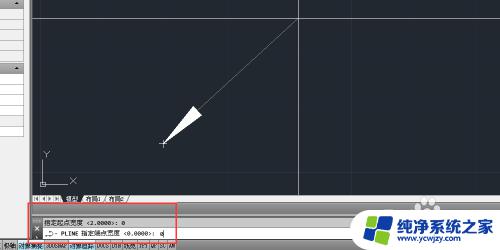
6.就可以看到一个完整的箭头。
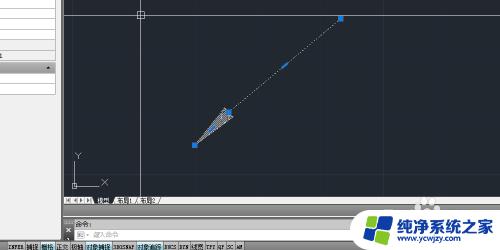
以上是cad带箭头的线快捷方式的全部内容,需要的用户可以按照这些步骤进行操作,希望这篇文章对大家有所帮助。